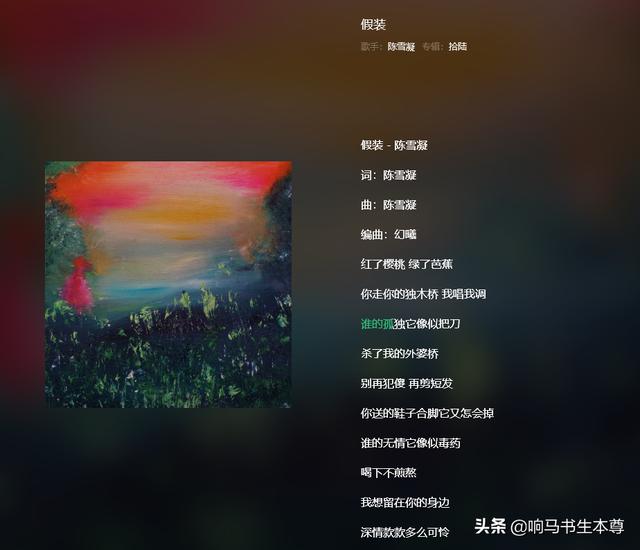本教程重點是把普通的人像照片做成浮雕效果。用到的濾鏡也較為簡單,風格化中“浮雕效果”濾鏡。這款濾鏡可以快速把圖片轉為黑白浮雕圖。有了浮雕效果,後期調整好顔色,再加上裝飾等即可。最終效果

一、打人物素材,摳出人像放到木質背景素材上面,選擇橢圓工具按住shift畫圓。



二、點擊路徑-從選區生成路徑,将選區轉化。

三、按T使用文字文具,輸入文字,改變顔色,然後把人物和文字圖層合并為一個圖層。


四、濾鏡-風格化-浮雕效果。

五、ctrl shift U去色,ctrl I反相。

六、調整圖層樣式。


七、添加“曲線”調整圖層,創建剪貼蒙版。


八、新建一個圖層,填充白色,執行濾鏡-素描-半調圖案。

九、編輯-變換-旋轉90度(順時針)。

十、按V拖動到畫面左側,按shift alt向右拖動複制,會産生2個圖層。

十一、ctrl e合并這兩個圖層,濾鏡-扭曲-極坐标-平面坐标到極坐标。

十二、按住ctrl單擊人像圖層載入選區,創建蒙闆。

十三、選擇-修改-收縮-7像素。


十四、填充黑色。

十五、修改圖層樣式。

十六、ctrl alt shift e蓋印所有圖層。

十七、濾鏡-渲染-光照效果。

圖層參照及最終效果如下圖。


↓↓↓↓↓【更多精彩内容關注XS011033】(長按複制添加)
,更多精彩资讯请关注tft每日頭條,我们将持续为您更新最新资讯!